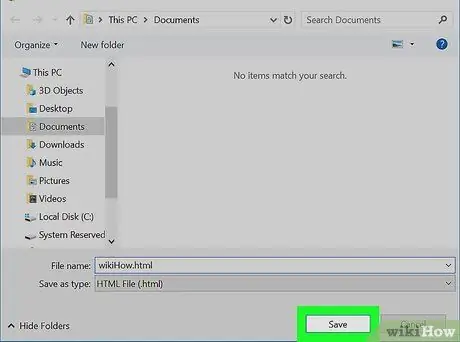- Kirjoittaja Jason Gerald [email protected].
- Public 2024-01-19 22:12.
- Viimeksi muokattu 2025-01-23 12:17.
Tämä wikiHow opettaa sinulle, miten voit ladata Google Chromen kirjanmerkit tiedostona Mac- tai Windows -tietokoneelle. Kun kirjanmerkkitiedosto on viety, voit ladata sen toiseen selaimeen avataksesi sieltä. Muista, että Chromen kirjanmerkkejä ei voi viedä Chrome -mobiilisovelluksen avulla.
Vaihe
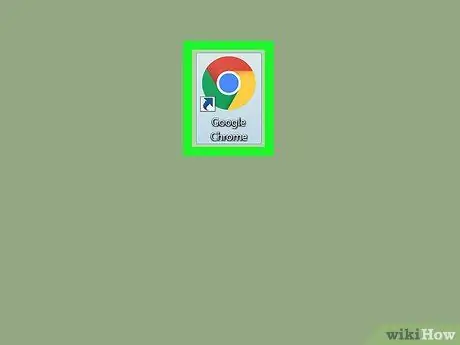
Vaihe 1. Suorita Chrome
Napsauta tai kaksoisnapsauta Chromea, jonka sovelluskuvake on keltainen, vihreä, punainen ja sininen ympyrä.
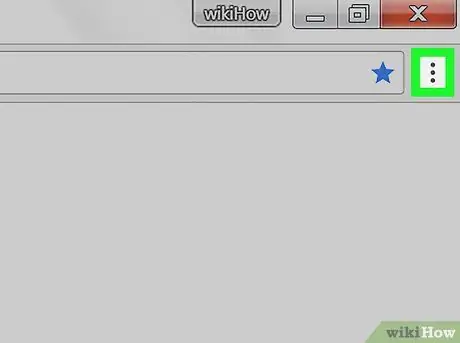
Vaihe 2. Napsauta oikeassa yläkulmassa
Pudotusvalikko tulee näkyviin.
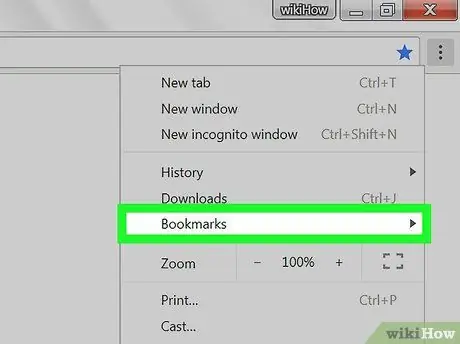
Vaihe 3. Valitse Kirjanmerkit
Se on avattavan valikon yläosassa. Ponnahdusvalikko tulee näkyviin.
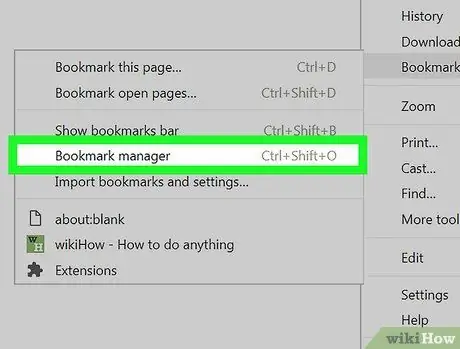
Vaihe 4. Valitse ponnahdusikkunasta Kirjanmerkkien hallinta
Kirjanmerkkien hallinta näkyy uudessa välilehdessä.
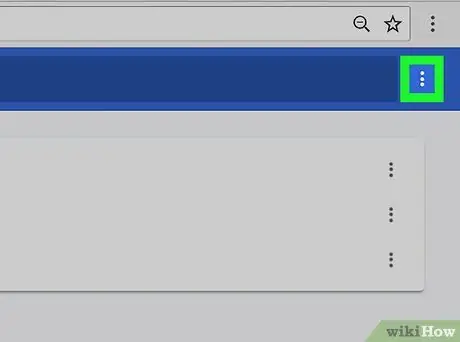
Vaihe 5. Avaa Kirjanmerkit -valikko
Napsauta kuvaketta ⋮ Se on Kirjanmerkit -ikkunan yläreunassa olevan sinisen bannerin oikeassa reunassa. Pudotusvalikko tulee näkyviin.
Älä napsauta kuvaketta ⋮ jokaisen kirjanmerkin oikealla puolella tai Chrome-ikkunan harmaan osan oikeassa yläkulmassa. Jos niitä napsautetaan, molemmat kuvakkeet eivät näytä oikeita vaihtoehtoja.
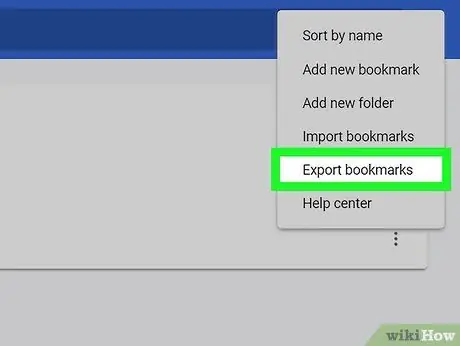
Vaihe 6. Valitse avattavasta valikosta Vie kirjanmerkit
Finder (Mac) tai File Explorer (Windows -tietokone) -ikkuna avautuu.
Jos vaihtoehto Vie kirjanmerkit ei, se tarkoittaa, että olet napsauttanut kuvaketta ⋮ väärä.
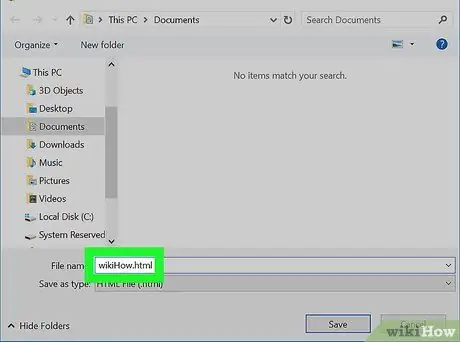
Vaihe 7. Nimeä tiedosto
Kirjoita kirjanmerkkitiedoston nimi.
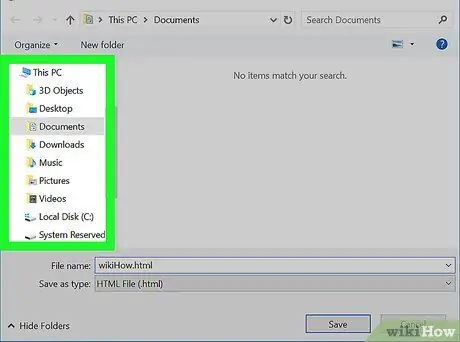
Vaihe 8. Päätä, mihin se tallennetaan
Napsauta ikkunan vasemmalla puolella kansiota, johon haluat tallentaa kirjanmerkkitiedoston (esimerkiksi Työpöytä).